宇龙数控车床仿真软件的操作
- 格式:doc
- 大小:17.82 MB
- 文档页数:32
![宇龙数控仿真软件使用指导 电子教案 (4)[6页]](https://img.taocdn.com/s1/m/37e375e0eff9aef8951e06bf.png)
《宇龙数控仿真软件使用指导》电子教案(4)
第一篇数控车床仿真实训
教学过程教学内容教学方法与手段
复习旧课导入新课新课内容
1.切槽刀的选择步骤;
2.切槽刀的对刀操作。
零件表面有圆弧时,选择什么刀具加工,如何加工具有圆弧
表面的零件是我们今天学习的主要内容。
实训四G02、G03指令应用——圆弧的加工
一、教学任务:
材料45钢
其余
(a) 零件图
(b)立体图
10 分钟
布置任务
包括零件图
和工艺分析
点击开始搜索,搜索到后“
【操作】→按【】→按
课堂练习
(1)试切法对T0101刀(标准刀具)
(2)试切法对T0303刀具
点击位置显示→点击手动→点击快速→点击或
→点击或→调整刀具接近工件右下角→点击手
轮→点击显示手轮→鼠标选择轴选择→鼠标选择→鼠标对
准点击鼠标左、右键→调整刀尖准确移到工件右下角→点
击参数→按【形状】→输入X直径值→按【测量】→输入Z0→
按【测量】→输入刀尖半径→按【输入】→输入刀具方位号→按
【输入】,完成T0303对刀。
7.自动加工
M00语句应用
(1)程序遇到M00语句时机床动作停止;
(2)测量粗加工后零件尺寸;
(3)测量值与程序值之差即误差作为磨耗值输入刀具参数界
面,方法如下:
点击参数→按【磨耗】→点击移动光标键到选择的刀具位
置→X处输入X向误差后按【输入】→Z处输入Z向误差后按【输
入】;
(4)按循环启动继续执行后面的语句。
8.测量工件
四、学生独立练习
1.验证下图零件程序正确性。
复习巩固
新知识点。

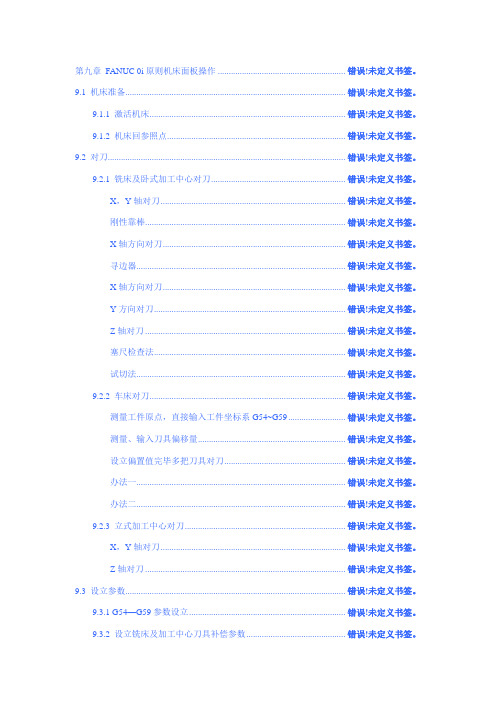
第九章FANUC 0i原则机床面板操作 .......................................................... 错误!未定义书签。
9.1 机床准备.................................................................................................... 错误!未定义书签。
9.1.1 激活机床......................................................................................... 错误!未定义书签。
9.1.2 机床回参照点................................................................................. 错误!未定义书签。
9.2 对刀............................................................................................................ 错误!未定义书签。
9.2.1 铣床及卧式加工中心对刀............................................................. 错误!未定义书签。
X,Y轴对刀.................................................................................... 错误!未定义书签。
刚性靠棒........................................................................................... 错误!未定义书签。

宇龙数控加工仿真系统实验指导书主要内容⏹基于FANUC 0i数控加工仿真系统的基本操作方法⏹基于FANUC 0i数控车床的仿真加工操作⏹基于FANUC 0i数控铣床的仿真加工操作⏹ FANUC 0i数控加工仿真实验1 宇龙数控加工仿真系统基本操作方法1.1 界面及菜单介绍1.1.1 进入数控加工仿真系统进入宇龙数控加工仿真系统3.7版要分2步启动,首先启动加密锁管理程序,然后启动数控加工仿真系统,过程如下:鼠标左键点击“开始”按钮,找到“程序”文件夹中弹出的“数控加工仿真系统”应用程序文件夹,在接着弹出的下级子目录中,点击“加密锁管理程序”,如图1.1(a)所示。
(a) 启动加密锁管理程序(b) 启动数控加工仿真系统(c) 数控加工仿真系统登录界面图1.1 启动宇龙数控加工仿真系统3.7版加密锁程序启动后,屏幕右下方工具栏中出现的图表,此时重复上面的步骤,在二级子目录中点击数控加工仿真系统,如图1.1(b)所示,系统弹出“用户登录”界面,如图1.1(c)所示。
点击“快速登录”按钮或输入用户名和密码,再点击“登录”按钮,即可进入数控加工仿真系统。
1.1.2 机床台面菜单操作用户登录后的界面,如图1.2所示。
图示为FANUC 0i车床系统仿真界面,由四大部分构成,分别为:系统菜单或图标、LCD/MDI面板、机床操作面板、仿真加工工作区。
1 选择机床类型图1.2 宇龙数控加工仿真系统3.7版FANUC 0i 车床仿真加工系统界面 打开菜单“机床/选择机床…”,或单击机床图标菜单,如图1.3(a )鼠标箭头所示,单击弹出“选择机床”对话框,界面如图1.3(b )所示。
选择数控系统FANUC0i 和相应的机床,这里假设选择铣床,通常选择标准类型,按确定按钮,系统即可切换到铣床仿真加工界面,如图1.4所示。
(a) 选择机床菜单 (b) 选择机床及数控系统界面图1.3 选择机床及系统操作系统菜单或图标仿真加工工作区 LCD/MDI 面板机床操作面板图1.4 宇龙数控加工仿真系统3.7版FANUC 0i铣床仿真加工系统界面2 工件的使用(1)定义毛坯打开菜单“零件/定义毛坯”或在工具条上选择“”,如图1.5(a)箭头所示,系统弹出定义毛坯的对话框,有长方形和圆形两种毛坯可供选择,如图1.5(b)、(c)所示。
![宇龙数控仿真软件使用指导 电子教案 (12)[6页]](https://img.taocdn.com/s1/m/1090542189eb172dec63b7a4.png)
《宇龙数控仿真软件使用指导》电子教案(12)第二篇数控铣床和数控加工中心机床仿真实训教学过程教学内容教学方法与手段复习旧课导入新课新课内容1.刀具半径输入与调用;2.自动运行中的单段执行。
前面我们讲授了外轮廓、型腔零件的加工,如果工件上有多个直径不同的孔,如何选择刀具,怎样对刀呢?实训四G73/G81/G83指令应用---孔系工件的加工一、教学任务:5212030L1(92±0.02)L2(52)9-φA(12)158其余:(a) 零件图(b)立体图5 分钟布置任务包括零件图和工艺分析二、播放光盘播放教材光盘:24孔系的加工。
三、教师演示、讲解与学生练习1.回参考点启动电源→打开急停→启动控制系统→回参考点→先Z轴,再X轴、Y轴。
2.和工件相关的设置点击→填写选项包括:名字、材料(铝板)、形状(长方形)、尺寸(120×80×30)→点击“确定”→点击安装夹具→填写选项包括:毛坯号、夹具类型、调整毛坯的位置→点击“确定”→点击放置工件→填写选项包括:选择零件、安装零件→调整工件位置→点击“退出”→设置X、Y向原点如图2-4-1标记,Z轴以工件上表面为Z=0平面。
3.选择刀具及对刀(1)X Y向寻边器分中对刀。
(2)φ20立铣刀Z向对刀点击→弹出选刀界面→输入刀具直径20、选择刀具类型(平底刀)、确认→点击可选刀具栏下Φ20平底刀→该刀具添加到已选刀具栏序号1→点击已选刀具栏序号2→输入刀具直径3、选择刀具类型(钻头)、确认→点击可选刀具栏下Φ3中心钻→Φ3中心钻添加到已选刀具栏序号2→输入刀具直径12、选择刀具类型(钻头)、确认→点击已选刀具栏序号3→点击可选刀具栏下Φ12钻头→Φ12钻头添加到已选刀具栏序号3→点击已选刀具栏序号1→选中后该栏亮→。
15分钟使学生对孔系的加工有初步认识复习巩固复习巩固新知识点Z向对刀同前。
点击→按【综合】软键→记下机械坐标数值→点击→点【补正】软键→光标移到对应的长度补偿号处→形状下输入上述机械坐标数值。
![宇龙数控仿真软件使用指导 电子教案 (2)[6页]](https://img.taocdn.com/s1/m/95162b977fd5360cbb1adb9b.png)
《宇龙数控仿真软件使用指导》电子教案(2)第一篇数控车床仿真实训教学过程教学内容教学方法与手段复习旧课导入新课新课内容仿真软件验证程序过程:启动软件→激活机床→回参考点→设置并安装工件→选择刀具→输入程序→对刀→自动加工→测量工件机床加工零件时,除了可以使用原始定义的毛坯,还可以对经过部分加工的毛坯进行再加工,这个毛坯被称为零件模型,这种方式在实际加工练习中节省材料,今天我们学习零件模型的导入与导出操作。
实训二 G40/ G41/ G42、G71/G73/G70指令应用——固定循环加工零件一、教学任务:材料45钢全部(a)零件图(b)立体图10 分钟布置任务包括零件图和工艺分析二、教师演示1.启动软件2.激活机床点击启动键→松开“紧急停止”按钮3. 回参考点点击“回原点”键→点击轴和键→点击键→点击轴键→点击键4. 设置并安装工件点击“定义毛坯”图标→选择材料和尺寸:45钢、φ50×130→点击“放置零件”图标→选择毛坯后移动零件到适当位置。
5.选择刀具点击“选择刀具”图标→弹出刀具选择对话框→点击刀位1→刀片类型(D型)→刀片(序号2)→刀柄类型(外圆)→刀柄(序号1)→完成90°偏刀T0101设置。
6.输入程序程序段号程序内容N10 T0101;N20 G99 M03 S600;N30 M08;N40 G00 X50 Z2;N50 G71 U2 R0.5;N60 G71 P70 Q180 U0.5 W0.05 F0.25;N70 G42 G00 X0 S1000;N80 G01 Z0 F0.10;N90 X15.99;N100 X19.99 Z-2;N110 Z-15;N120 X27.99;18分钟教师演示零件程序验证过程点击键点击键点击键点击键点击键点击键。
宇龙仿真教程数控加工仿真系统使用手册上海宇龙软件工程有限公司目录第一章软件简介 11.1 软件使用协议 21.2 联系方式 4第二章操作方法 52.1 项目文件 52.1.1 新建项目文件 52.1.2 保存项目文件 52.1.3 打开项目文件 52.2 定义、取得和放置毛坯 62.2.1 定义毛坯 62.2.2 保存零件模型72.2.3 取出零件模型72.2.4 使用夹具72.2.5 放置零件72.2.6 调整零件位置82.2.7 使用压板82.3 选择刀具102.3.1 数控车床102.3.2 数控铣床和加工中心112.4 工件坐标系132.4.1 数控铣床和加工中心的对基准工具132.4.2 取得基准工具142.4.3 刚性圆柱工具使用方法152.4.4 偏心圆柱工具使用方法152.4.5 数控铣床和加工中心设定工件坐标系162.4.6 数控车床192.5 设定刀具偏置值和补偿值222.6 检查NC程序错误及其处理232.6.1 检查错误:232.6.2 运行中的错误信息处理232.6.3 错误信息242.7 系统操作252.7.1 弹出上下文浮动菜单252.7.2 旋转视图252.7.3 放大与缩小视图252.7.4 局部放大252.7.5 平移视图252.7.6 复位25设置显示参数262.8 车削仿真测量272.9 铣刀库管理282.9.1 添加刀具282.9.2 删除刀具28第三章系统操作界面说明293.1 下拉菜单293.1.1 文件菜单293.1.2 视图菜单293.1.3 机床菜单313.1.4 零件菜单323.1.5 系统上下文菜单333.2 工具条:34第四章FANUC仿真系统及虚拟机床操作364.1 数控铣床、车床和卧式加工中心机床操作面板36 4.1.1 模式选择旋钮364.1.2 运行控制按钮374.1.3 机床主轴手工控制按钮374.1.4 移动按钮374.1.5 移动轴选择旋钮374.1.6 步进量调节旋钮374.1.7 进给速度(F)调节旋钮38 4.1.8 连续移动速度调节旋钮38 4.1.9 手脉384.1.10 单步开关384.1.11 选择跳过开关384.1.12 M01开关394.2 立式加工中心操作面板40 4.2.1 模式选择旋钮404.2.2 进给速度(F)调节旋钮41 4.2.3 主轴转速调节旋钮414.2.4 移动轴选择旋钮414.2.5 步进量调节旋钮414.2.6 单步开关414.2.7 选择跳过开关414.2.8 M01开关414.2.9 试运行方式按钮424.2.10 运行控制按钮424.2.11 移动按钮424.2.12 机床主轴手工控制按钮42 4.2.13 机床回零指示灯424.3 机床面板主要操作434.3.1 手工移动434.3.2 主轴转动与停止434.3.3 运行程序434.3.4 试运行444.3.5 单步运行444.3.6 返回机床原点444.4 数控操作系统面板454.4.1 数字/字母键464.4.2 编辑键464.4.3 页面切换键474.4.4 翻页按钮(PAGE)474.4.5 光标移动(CURSOR)474.4.6 输入键474.4.7 输出键474.4.8 复位键474.5 虚拟数控铣床主要操作484.5.1 显示数控程序目录484.5.2 选择一个数控程序484.5.3 回到数控程序首部484.5.4 删除一个数控程序484.5.5 删除全部数控程序494.5.6 搜索一个指定的代码494.5.7 编辑NC程序(删除、插入、替换操作)49 4.5.8 通过控制箱操作面板手工输入NC程序50 4.5.9 从计算机输入一个数控程序504.5.10 向计算机输出数控程序514.5.11 输入零件原点参数514.5.12 输入刀具补偿参数524.5.13 位置显示534.5.14 相对坐标系(RELA TIVE)置零544.5.15 MDI操作54第五章PA系统及虚拟机床操作565.1 界面简介565.1.1 开机界面565.1.2 操作面板575.1.3 主控面板595.2 手动方式615.2.1 连续进给615.2.2 增量进给625.3 自动方式655.3.1 选择工件程序655.3.2 程序执行1 675.3.3 程序执行2 685.3.4 测试程序:695.4 数据705.4.1 数据类型选择715.4.2 载入数据715.4.3 储存数据(图23)755.4.4 数据管理755.4.5 数据修改785.5 信息界面815.6 系统界面和设置界面82第六章附录836.1 对FANUC系统支持的的程序格式和功能代码83 6.1.1 G功能列表:836.1.2 数控程序格式:846.1.3 支持的G功能(FANUC数控铣和加工中心) 85 6.1.4 支持的G功能(FANUC系统数控车床) 956.1.5 支持的M代码(FANUC系统)976.2 PA系统支持的的程序格式和功能代码996.2.1 PA系统的程序格式的特殊规定996.2.2 支持的G功能(PA系统) 996.2.3 支持的M代码(PA系统)1026.2.4 PA支持的语句1036.2.5 子程序调用:104第一章软件简介数控加工仿真系统是基于虚拟现实的仿真软件。
数控铣仿真系统(教学版)使用手册上海宇龙软件工程有限公司第一章软件简介第二章一般操作规程第一节系统操作2.1.1弹出上下文浮动菜单:置光标在显示区域内,点击鼠标右键,浮动菜单即可出现。
2.1.2不显示机床和恢复显示机床在工具条上选择“”或者打开“视图”下拉菜单,在其中选择“观察零件”。
2.1.3旋转视图打开“视图”下拉菜单或浮动菜单,在其中选择“动态放缩”后,按住鼠标左键,移动鼠标。
2.1.4放大与缩小视图打开“视图”下拉菜单或浮动菜单,在其中选择“动态放缩”后,按住鼠标左键,移动鼠标。
2.1.5平移视图打开“视图”下拉菜单或浮动菜单,在其中选择“动态平移”后,按住鼠标左键,移动鼠标。
第二节前期准备工作2.2.1选择机床规格在工具条上点击或打开“数控机床”下拉菜单或浮动菜单,在其中选择“选择机床”后,系统打开以下对话框,可以在其中查到本机床的参数(1.0版本仅支持铣床一种规格):图1.选择机床对话框2.2.2定义零件毛胚形状和尺寸在工具条上选择“”或打开“数控机床”下拉菜单或浮动菜单,在其中选择“定义毛坯”后,系统打开以下对话框。
图2.零件毛胚定义对话框(1)选择毛胚类型:本系统提供两种形状的毛胚供选择:长方形和圆柱形。
通过用光标点击毛胚形状图标选择毛胚类型。
(2)参数输入:毛胚名输入框供操作者输入毛胚名,在输入毛胚名以后,被定义的毛胚才可以被保存。
尺寸输入框用于输入尺寸,单位:毫米。
长方形毛胚的尺寸最大极限是2000X1000X500(长X宽X高)圆柱形毛胚的尺寸最大极限是500X500(直径X高)(3)保存退出:按“确定”按钮,保存定义的毛胚并且退出本操作。
(4)取消退出:按“取消”按钮,退出本操作。
2.2.3工艺板选用当需要选择工艺板的尺寸,或移动毛胚到需要的位置时。
打开“数控机床”下拉菜单或浮动菜单并在其中选择“工艺板…”,或在工具条上选择“”,系统打开以下对话框。
图3.定义工艺板对话框(1)选择毛胚在对话框中“选择毛胚”下拉式列表框中选则毛胚。
上海宇龙数控加工仿真系统操作手册
第一步启动加密锁管理程序
第二步打开数控加工仿真系统
第三步点击快速登录
第四步根据下图依次设置系统相关参数
(1)首先设置车床
(2)设置毛坯尺寸
(3)放置工件
(4)选择所需刀具
(5) 系统管理→系统设置→广州数控属性→把“√”去掉→点应用→退出(此步骤很重要,如不设置,将会出现撞刀状况)(6)编写加工程序
(7)对刀(刀补值一定要输入在:101、102等地方,若输入在001、002等位置时,则无效)
(8)自动运行(第一次自动运行可能会出现撞刀,这是软件自身问题,只需手动把刀具退回到合适位置,再次自动运行就可以了)
(9) 检验加工尺寸
注:以上顺序可颠倒,也可先编写程序,再进行一些相关设置。
宇龙数控仿真软件中零件的编程操作加工实例FANUC 0i数车系统的应用作者:高洪辉上海宇龙数控加工仿真系统是国产软件中非常优秀的一个数控仿真软件,从本期开始,笔者将根据个人在宇龙仿真培训过程中的学习经历,对软件中三个主流数控系统(FANUC 0i、GSK980T和SIEMENS802S)的数控车削仿真做一个全面的应用实例介绍,希望借此能够对初学数控的朋友有所帮助。
本期先介绍下FANUC 0i数控车削系统的加工应用实例:一、工艺分析及程序编制以图1所示零件为例,毛坯尺寸:φ65×90mm。
图1 数车加工零件图1、设工件坐标系原点(编程原点)在工件的右端面与轴线交点处(工艺基准处)。
2、刀具选用1号刀采用主偏角为90°的硬质合金外圆车刀,2号刀采用刀宽为4mm的硬质合金材料割槽刀,3号刀采用硬质合金螺纹刀。
3、工件的材料为铝件。
4、切削用量的选择(1)外圆车刀:粗加工主轴转速为800r/min,进给速度为0.3mm/r,切削深度为2mm,精加工主轴转速为1200r/min,进给速度为0.15mm/r,精加工余量为0.2mm;(2)割槽刀:粗加工主轴转速400r/min,进给速度为0.2mm/r,精加工主轴转速为450r/min,进给速度为0.1mm/r,槽宽精加工余量为0.5mm,槽底精加工余量为0.2mm;(3)加工螺纹时,主轴转速为500r/min。
T0303; 换03号螺纹刀,设定03号刀偏,建立零点偏置M03 S500; 设定切螺纹转速G00 X35. Z4.; 快速定位G92 X29.2 Z-22. F1.5; 螺纹切削循环(第一刀切削)X28.6; 第二刀切削螺纹X28.2; 第三刀切削螺纹X28.04; 第四刀切削螺纹X28.04; 最后再光整精加工螺纹一刀G00 X100.; X向快速退刀Z100.; Z向快速退刀M05; 主轴停转M30; 程序结束好了,以上程序可以在记事本中编辑,编辑好后保存,本例保存文件名为“O0001.txt”。
第18章宇龙数控车床仿真软件的操作本章将主要介绍宇龙数控仿真软件车床的基本操作,在这一章节中主要以FANUC 0I和SIEMENS 802S数控系统为例来说明车床操控面板按钮功能、MDA键盘使用和数控加工操作区的设置。
通过本章的学习将使大家熟悉在宇龙仿真软件中以上两个数控系统的基本操作,掌握机床操作的基本原理,具备宇龙仿真软件中其它数控车床的自学能力。
就机床操作本身而言,数控车床和铣床之间并没有本质的区别。
因此如果大家真正搞清楚编程和机床操作的的一些基本理论,就完全可以将机床操作和编程统一起来,而不必过分区分是什么数控系统、什么类型的机床。
在编程中一个非常重要的理论就是在编程时采用工件坐标值进行编程,而不会采用机床坐标系编程,原因有二:其一机床原点虽然客观存在,但编程如果采用机床坐标值编程,刀位点在机床坐标系中的坐标无法计算;其二即使能得到刀位点在机床坐标系的坐标,进而采用机床坐标值进行编程,程序是非常具有局限性的,因为如果工件装夹的位置和上次的位置不同,程序就失效了。
实际的做法是为了编程方便计算刀位点的坐标,在工件上选择一个已知点,将这个点作为计算刀位点的坐标基准,称为工件坐标系原点。
但数控机床最终控制加工位置是通过机床坐标位置来实现的,因为机床原点是固定不变的,编程原点的位置是可变的。
如果告诉一个坐标,而且这个是机床坐标,那么这个坐标表示的空间位置永远是同一个点,与编程原点的位置、操作机床的人都没有任何关系;相反如果这个坐标是工件坐标值,那么它的位置与编程原点位置有关,要确定该点的位置就必须先确定编程原点的位置,没有编程原点,工件坐标值没有任何意义。
编程原点变化,这个坐标值所表示的空间位置也变化了,这在机床位置控制中是肯定不行的,所以在数控机床中是通过机床坐标值来控制位置。
为了编程方便程序中采用了工件坐标值,为了加工位置的控制需要机床坐标值,因此需要将程序中的工件坐标转换成对应点的机床坐标值,而前提条件就是知道编程原点在机床中的位置,有了编程原点在机床坐标系中的坐标,就可以将工件坐标值转换成机床坐标值完成加工位置的控制,解决的方法就是通过对刀计算出编程原点在机床坐标系中的坐标。
程序执行时实际上做了一个后台的工作,就是根据编程原点的机床坐标和刀位点在工件坐标系中的坐标计算出对应的机床坐标,然后才加工到对应的机床位置。
这是关于编程的最基本理论,所有轮廓加工的数控机床在编程时都采用这样的理论,无论铣床、车床、加工中心等类型的机床,还是FANUC、SIEMENS、华中数控、数控等数控系统,数控机床都必须要对刀,原理都是完全一样的,而对刀设置工件坐标系或刀补则是机床操作中的核心容,如果大家搞清楚这些理论对机床操作将十分具有指导意义。
18.1 实训目的本章主要使大家了解宇龙仿真软件车床的基本操作,熟悉并掌握FANUC 0I数控车床的操作界面,在此基础上过渡并熟悉SIEMENS 802S数控车床的界面和操作。
18.2 FANUC 0i数控车床本节将主要介绍宇龙仿真软件FANUC 0I数控车床的窗口界面、按钮功能和对刀等基本操作。
18.2.1宇龙(FANUC 0i)数控车仿真软件的进入和退出(1)在“开始\程序\数控加工仿真系统”菜单里点击“数控加工仿真系统”,或者在桌面双击图标以运行宇龙仿真系统,弹出登陆窗口如下图18-1所示。
图18-1 宇龙仿真软件登陆窗口选择“快速登陆”或输入“用户名”和“密码”即可进入数控系统。
(2)点击工具栏中的按钮,弹出“选择机床”设置窗口,如18-2所示。
图18-2 机床选择窗口选择图18-2所示的“数控系统”、“机床类型”就进入FANUC 0i数控标准铣床的机床界面。
在选择前置刀架或后置刀架时,要注意的是前置刀架的车床X正方向指向操作者,后置刀架的车床X轴正方向远离操作者,但两者正方向的方位都符合以刀具远离工件表面为某方向的正方向的规定,且以前置刀架编写的程序在后置刀架的机床上完全不用修改都可以运行,所以在选择此选项时只要注意机床坐标轴的正方向的定义就可以了。
(3)点击仿真软件窗口的“关闭”按钮就退出了仿真软件。
18.2.2 宇龙(FANUC 0i)数控车仿真软件的工作窗口(1)机床操作面板区,FANUC 0I车床标准面板如下图18-3所示。
图18-3 FANUC 0I标准车床操作面板宇龙仿真软件中FANUC 0I车床与FANUC 0I铣床机床操作面板按钮布局和功能完全一样,这里就不再具体说明。
(2)数控系统操作区,FANUC 0I数控车床不同的机床生产厂家其机床操作面板不同,但数控系统操作面板布局功能却基本一样。
下图18-4所示为FANUC 0I标准车床的面板。
图18-4 FANUC 0I车床数控操作区与MDI键盘18.2.3 宇龙(FANUC 0i)数控车仿真软件的基本操作宇龙仿真软件FANUC 0I车床中坐标位置、与程序相关的操作、MDI功能、设定工件坐标系等操作与铣床的操作一样,因此车床中仅介绍与对刀有关的操作。
同时希望大家根据编程和对刀的相关理论找出车床和铣床之间的在联系。
对刀的目的在于确定工件坐标系原点(编程原点)在机床坐标系中的位置,车床中调用工件坐标系的方法有两种,分别是G54~G59和T指令,因此对刀设置也有两种方法。
一般情况下工艺人员将编程原点选择在工件右端面的中心,下面都以这种选择来进行说明。
(1)设定工件坐标系G54~G59点击MDI键盘上的,进入刀补设置对话框,如下图18-5所示。
图18-5 刀具偏置补偿设置界面要设置补偿值或参数可输入刀补编号如“010”,然后点击“[NO检索]”,光标即可移动刀对应的刀补位置;或者通过光标移动到所需要的位置。
进入刀补设置对话框以后,点击“[坐标系]”命令,进入工件坐标系设定的窗口,如下图18-6所示。
图18-6 工件坐标系设置界面要设置补偿值或参数可输入如“01”、“02”等,然后点击“[NO检索]”,光标即可移动刀对应的刀补位置,;例如输入“01”,点击“[NO检索]”命令后光标就快速移动到G54;或者通过光标移动到所需要的位置。
如果机床操作者自己计算出G54的坐标,就在缓冲区直接输入数值后,点击“[+输入]”、“[输入]”来设定工件坐标系的值;或则机床操作者想通过对刀点的机床坐标和对刀点在工件坐标系中的坐标值让系统自动计算工件坐标位置,则可在缓冲区输入“X__”或“Y__”,然后点击“[测量]”命令,“X__”或“Y__”就是对刀点在工件坐标系中的坐标,与建立工件坐标系指令G50(FANUC系统)或G92(华中数控系统)原理一样。
为了使读者能理解操作的原理,以下图18-7来进行说明编程原点、对刀点和机床原点的位置关系。
图18-7 编程原点、对刀点和机床原点的位置关系根据图18-7所示的位置对刀点在工件坐标系中的坐标位(50,15),因此建立工件坐标系指令程序段为G50 X50. Z15. ,对刀点在机床坐标系中的坐标为(-365.73,-315.62),G50指令建立工件坐标系的原理如如18-7所示,根据对刀的的机床坐标值与对刀点在工件坐标系的坐标值反推出编程原点在工件坐标系中的坐标值(-415.73,-330.62)。
(2)T指令车床中另一种调用工件坐标系的方法就是通过T指令,格式为T XX XX,例如T0101、T0202、T0102等,前两位数表示刀具的刀位号,也就是刀具在刀架上对应的标号,后两位指的是刀补标号,刀位号和刀补编号可以一样也可以不同。
点击MDI键盘上的,进入刀补设置对话框,如下图18-8所示。
图18-8 刀具补偿设置界面要设置补偿值或参数可输入如“01”、“02”等,然后点击“[NO检索]”,光标即可移动刀对应的刀补位置,;例如输入“010”,点击“[NO检索]”命令后光标就快速移动到010的位置;或者通过光标移动到所需要的位置。
刀具补偿表包括两个菜单:[磨损]:刀具长度、宽度方向的磨损值。
[形状]:指工件坐标系在机床坐标系中的坐标位置。
调用刀补时刀具实际的补偿值为各方向对应的补偿值的代数和,当然也可以直接将刀具的磨损量补偿到刀具形状补偿中。
形状补偿中X值减小,刀具会向X负方向多进刀,将剩余的余量加工掉,如果形状补偿中X值增大,刀具会向X正方向退刀,从而留出加工余量;形状补偿中Z值减小,刀具会向卡盘方向多进刀,形状补偿中Z值增大,刀具在Z方向会留初余量,实际加工中可以利用这样的方法反复调整刀补将刀具对的非常准确。
R:刀尖圆弧半径补偿。
T:刀尖方位。
现在机夹式数控车刀的刀尖圆弧都标准化、系列化,在精加工时如果加工圆弧、锥面时必须使用刀尖圆弧半径补偿,否则刀尖圆弧半径越刀,加工误差越大。
在加工柱面时则可不必使用刀尖圆弧半径补偿。
如果已经在G54指令过前面介绍的方法计算出工件坐标的坐标,也可以将G54的坐标直接复制到刀具形状补偿数据中;当然如果用T指令方式计算的X、Z偏置值也可以直接复制到G54的坐标中。
两个数据的含义完全一样,都指的是编程原点在工件坐标系中的坐标值。
(3)对多把刀。
在加工的过程中经常会使用两把以上的刀具,对两把刀和对两把以上的刀具道理是一样的,这里以对两把刀具来进行说明。
例如加工某一零件,选择两把刀具:一把粗车刀具,一把精车刀具。
将一号刀补设置在“01”,对刀时用一号刀具试切工件直径然后沿试切直径柱面退回,测量试切直径,在刀具形状补偿中输入“X__”,点击“测量”命令,系统计算出X方向刀偏,再用刀具试切端面,输入“Z0.”,点击“测量”命令,系统计算出Z方向刀偏;在MDI方式下换2号精车刀,将一号刀补设置在“02”,同样用刀具试切直径,测量试切直径后,在刀具形状补偿中输入“X__”,点击“测量”命令,系统计算出X方向刀偏;Z方向却不能再次试切端面,因为编程时一般情况下两把刀的编程原点选择为同一个点,只能用2号精车刀碰1号刀具试切的端面后,输入“Z0.”,点击“测量”命令,系统计算出Z方向刀偏。
仔细思考的同学方法可能会提出一个问题:根据前面的介绍知道1号刀偏值指的就是编程原点在机床坐标系中的坐标,两把刀选择的编程原点为同一个点,在对刀的时候也是这样对的,2号刀偏值指的也是编程原点在机床坐标系中的坐标,机床原点位置没有变化,所以两个值应该对应相等才正确,可为什么实际不相等呢?其实原因很简单,理论上两者的值确实是应该相等的,但这两个值相等存在着一个重要假设,就是在编程时做了一个重要的假设:使用多把刀具时,为了编程计算坐标的方便,理想的认为两把或多把刀具的刀位点是重合的,也就是如下图18-9所示刀位点A与刀位点B是重合的。
图18-9 刀具到位点关系但这种情况是不可能出现,试想一下没有任何一个人在安装两把或多把刀具时能保证拖板不动时刀架旋转另一把刀具转入工位其刀尖位置和前一把刀的位置是重合的。